התאמה אישית של רצועת הכלים
באפשרותך להתאים אישית את רצועת הכלים Word בדיוק כפי שאתה אוהב אותן, להציג פקודות נפוצות ולהסתיר את הפקודות שאתה משתמש בהן לעתים רחוקות. תוכל לשנות את כרטיסיות ברירת המחדל או ליצור כרטיסיות וקבוצות מותאמות אישית שיכילו את הפקודות שאתה מרבה להשתמש בהן.
הערה: לא ניתן לשנות את פקודות ברירת המחדל, לשנות את הצלמיות המשויכות לפקודות ברירת מחדל אלה או לשנות את הסדר של פקודות אלה.
-
כדי להתאים אישית את רצועת הכלים, פתח או צור מסמך.
-
עבור אל היישום העדפותובחר רצועת כלים וסרגל כלים.
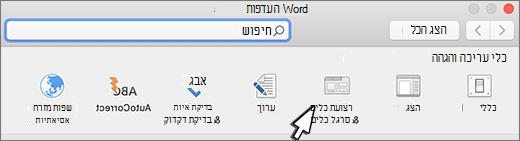
-
בחלון הכרטיסיהרצועת כלים, בחר את הפקודות שברצונך להוסיף או להסיר מרצועת הכלים ובחר את החצים 'הוסף' או 'הסר'.
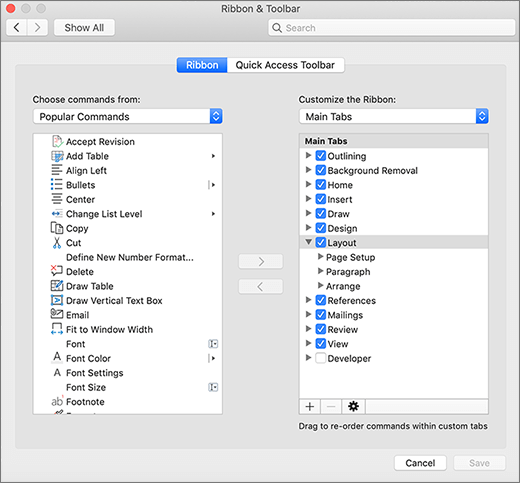
הערה: כדי להסיר מהסרט כרטיסיות או פקודות המוגדרות כברירת מחדל, כגון הכרטיסיה בית או הכרטיסיה הוספה, בטל את סימון התיבה הרלוונטית בתיבה התאם אישית את הסרט.
תוכל להתאים אישית את הסרט באופן הבא:
-
שינוי שם של כרטיסיות: כדי לשנות שם, בחר כרטיסיה, כגון בית, הוספה, עיצובבתיבה התאמה אישית של רצועת הכלים, בחר

-
הוסף כרטיסיה חדשה או קבוצה חדשה: כדי להוסיף כרטיסיה חדשה או קבוצה חדשה, בחר

-
הסרה של כרטיסיות: באפשרותך להסיר רק כרטיסיות מותאמות אישית מהסרט. כדי להסיר, בחר את הכרטיסיה בתיבה התאמה אישית של רצועת הכלים ובחר











